อัตโนมัติ (Trigger Start) และ Manual (Trigger Start) สำหรับ Windows Services
Windows Servicesเป็นประเภทของโปรแกรมที่สามารถเรียกใช้เองในพื้นหลังหรือเมื่อเหตุการณ์สามารถเรียกให้เริ่มต้นและหยุดได้ บริการเหล่านี้สามารถเริ่มหรือหยุดได้โดยใช้การโต้ตอบประเภทหนึ่งที่เรียกว่าทริก(Trigger)เกอร์ ทริกเกอร์เหล่านี้เริ่มทำงานโดยการกระทำหรือเหตุการณ์ บริการมีลักษณะ อื่นเช่นStartup Type บริการ(Services)ขึ้นอยู่กับคุณสมบัติทั้งสองนี้
ในบทความนี้ เราจะพูดถึงสิ่งที่Automatic ( Trigger Start ) และManual ( Trigger Start ) และ ความหมายสำหรับWindows Services
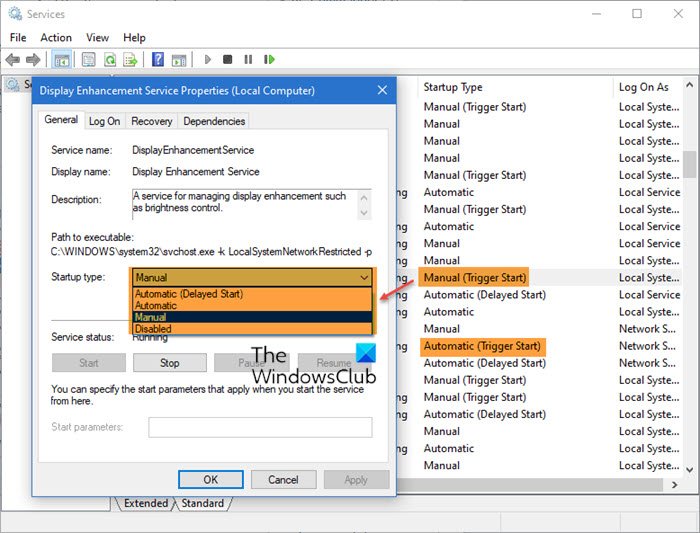
อัตโนมัติ(Automatic) ( Trigger Start ) และManual ( Trigger Start )
เปิดWindows Services snap-in หรือแผงServices Manager นอกจาก ชื่อ บริการ(Service)แล้ว ยังจะแสดงคอลัมน์ที่มีรายละเอียดเกี่ยวกับDescription , Status , Startup TypeและLog On as ในโพส ต์นี้ เราสนใจStartup Type โดยทั่วไป(Basically)ประเภทการเริ่มต้นคือ—
- อัตโนมัติ
- อัตโนมัติ (เริ่มล่าช้า)
- อัตโนมัติ (ทริกเกอร์เริ่มต้น)
- คู่มือ
- คู่มือ (Trigger Start)
- พิการ.
ประเภทการเริ่มต้นอัตโนมัติ(Automatic Startup Type)หมายความว่าอย่างไร
บริการจำนวนมากถูกตั้งค่าให้เริ่มต้นด้วยWindowsเช่น เมื่อคอมพิวเตอร์บูท ไม่จำเป็นต้องได้รับอนุญาตจากผู้ใช้ แต่ทำงานผ่าน ผู้ใช้ Local Systemที่ได้รับอนุญาตจากWindowsสำหรับงานผู้ดูแลระบบจำนวนมาก
ในSnap-in ของ (Snap-in)บริการ(Services) ให้ดับเบิลคลิกเพื่อเปิดบริการใดๆ และสลับไปที่แท็บทั่วไป (General)ประเภท การเริ่มต้น(Startup Type)สำหรับบริการซึ่งตั้งค่าให้เริ่มต้นด้วยการบู๊ตจะถูกตั้งค่าเป็นAutomatic
ประเภทการเริ่มต้นด้วยตนเองหมายความว่าอย่างไร
บริการ(Services)ประเภทนี้ไม่เริ่มต้นด้วยการบู๊ตคอมพิวเตอร์ พวกเขาเริ่มต้นขึ้นเนื่องจากบริการ(Service)หรือเหตุการณ์ที่ ต้องพึ่งพาอื่นๆ นอกจากนี้ยังสามารถเริ่มต้นโดยผู้ใช้คอมพิวเตอร์ผ่านServices Manager(Services Manager)
Trigger Start หมายถึงอะไร?
ฉันแน่ใจว่าตอนนี้คุณสังเกตเห็นแล้วว่าบริการบางอย่างมีเงื่อนไขเพิ่มเติมพร้อมกับประเภทการเริ่มต้น — Trigger Start (Trigger Start)สามารถใช้ได้ทั้ง แบบ เริ่มต้น(Startup Type)ด้วยตนเอง(Manual)หรือ แบบ อัตโนมัติ (Automatic) กล่าวง่ายๆ ว่าTrigger Startหมายความว่าบริการสามารถเริ่มหรือหยุดโดยเหตุการณ์ของระบบปฏิบัติการ
ทริกเกอร์เหล่านี้มีบทบาทสำคัญ เนื่องจากหากปราศจากทริกเกอร์บริการ(Service)จะต้องทำงานเบื้องหลังซึ่งกินทรัพยากร พลังงาน และแบตเตอรี่ Windows เสนอสิ่งที่เรียกว่าService Trigger Events (Service Trigger Events)นักพัฒนาสามารถปรับใช้บริการ(Service)และลงทะเบียนเพื่อเริ่มต้นหรือหยุดเมื่อเกิดเหตุการณ์ทริกเกอร์
ตัวอย่างคลาสสิกอย่างหนึ่งคือสิ่งที่คุณได้สัมผัสทุกวัน ทุกครั้งที่คุณดาวน์โหลดไฟล์ โปรแกรมป้องกันไวรัสจะสแกนโดยอัตโนมัติ อีกตัวอย่างหนึ่งคือ เมื่ออุปกรณ์เชื่อมต่อกับคอมพิวเตอร์เป็นครั้งแรกWindowsจะเริ่มค้นหาและดาวน์โหลดไดรเวอร์
ที่กล่าวว่าบริการทั้งหมดไม่ได้มีการเริ่มทริกเกอร์ (Trigger)เมื่อบริการมีทริกเกอร์อย่างน้อยหนึ่งรายการเท่านั้น บริการนั้นจะแสดงTrigger Startในวงเล็บ อีกครั้งสำหรับ บริการ(Service)ที่ เกี่ยวข้อง ข้อดีของทริกเกอร์คือไม่เพียงแค่ไม่จำเป็นต้องให้ทริกเกอร์ทำงานตลอดเวลา แต่ยังกำจัดการหยั่งเสียง โดยรออย่างแข็งขันและต่อเนื่องไปเรื่อยๆ
จะลบทริกเกอร์ออกจากบริการ(Service)ได้อย่างไร
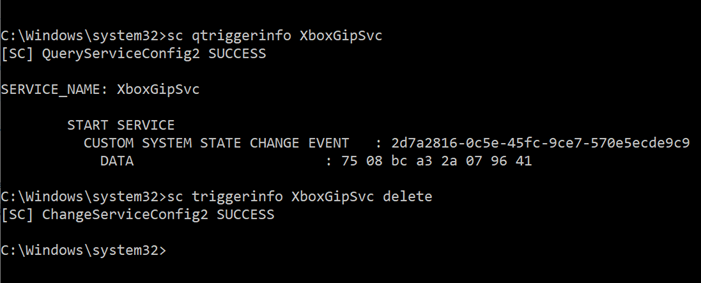
Windows SDKมียูทิลิตีบรรทัดคำสั่งSc.exeที่สามารถใช้ควบคุมService ตัวอย่างเช่น หากคุณต้องการลบทริกเกอร์ออกจากบริการ Xbox(Xbox Service)บนWindowsให้ทำตามขั้นตอนต่อไปนี้
สอบถามบริการ(Query a Service)
sc qtriggerinfo XboxGipSvc
ลบทริกเกอร์(Delete a trigger)
sc triggerinfo XboxGipSvc delete
ข้อมูลสำหรับทริกเกอร์ดังกล่าวจะถูกเก็บไว้ในRegistryหรือในนโยบายกลุ่ม(Group Policy) (เครื่องหรือผู้ใช้)
ฉันหวังว่าโพสต์นี้จะชี้แจงสิ่งต่าง ๆ เล็กน้อย
อ่านที่เกี่ยวข้อง: (Related read:) บริการของ Windows: ทุกสิ่งที่คุณอยากรู้เกี่ยวกับพวกเขา
Related posts
วิธีการเปิด Windows Services Manager; Start, Stop, Disable Services
เริ่มการบำรุงรักษาอัตโนมัติใน Windows 10 . ด้วยตนเอง
วิธีเปิดใช้งานการบันทึก Debug สำหรับ Netlogon service บน Windows 10
Background Intelligent Transfer Service ไม่ทำงานใน Windows 11/10
Windows Update Medic Service (WaaSMedicSVC.exe) ใน Windows 10
ไม่สามารถหยุด Windows Update service ได้
Services.msc ไม่เปิดใน Windows 11/10
Remote Desktop Services สาเหตุ High CPU ใน Windows 10
วิธีลบ Boot Camp Services จาก Windows บน Mac
DHCP Client Service ให้ Access Denied error ใน Windows 11/10
Problem uploading ถึง Windows Error Reporting service
วิธีการตั้งค่าและกำหนดค่า Location Services ใน Windows 11
NTP client แสดงให้เห็นว่าไม่ถูกต้องใน Time Windows 10
Windows Service จะไม่เริ่มใน Windows 11/10
Fix Windows Installer Package ข้อผิดพลาด: Service ไม่สามารถเริ่มต้นได้
My Windows Services Panel ให้คุณจัดการ Windows Services ได้อย่างง่ายดาย
วิธีเปิดใช้งาน DNS Client Service ถ้าเป็นสีเทาใน Windows 10
Windows Installer Service หายไปใน Services Manager บน Windows 11/10
Internet Connection Sharing ไม่ทำงานใน Windows 10
วิธีเปิดใช้งาน debug logging ใน Windows Time Service
